Wordissa sisällysluettelo perustuu asiakirjan otsikoihin.

Otsikkotyylien lisääminen
Valitse sisällysluettelon jokaiseen otsikkoon otsikkoteksti, siirry kohtaan Aloitus > Tyylit, ja valitse sitten Otsikko 1, 2tai 3.
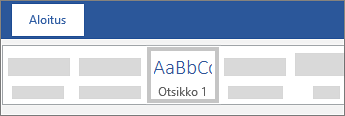
Sisällysluettelon luominen
-
Aseta kohdistin kohtaan, johon haluat lisätä sisällysluettelon.
-
Siirry kohtaan Viittaukset > Sisällysluettelo, ja valitse sitten Automaattinen taulukko 1 tai Automaattinen taulukko 2tai valitse Mukautettu sisällysluettelo, jos haluat luoda oman tyylisi.
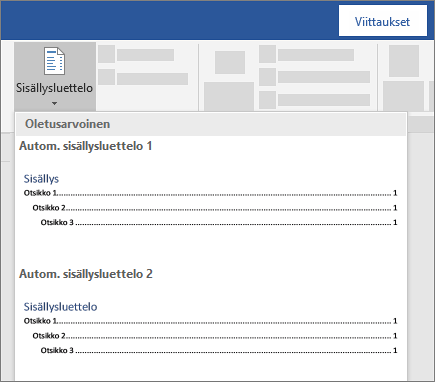
-
Jos teet tiedostoon muutoksia, jotka vaikuttavat sisällysluetteloon, päivitä sisällysluettelo napsauttamalla sisällysluetteloa hiiren oikealla painikkeella ja valitsemalla Päivitä kenttä.
Otsikkotyylien käyttäminen
Valitse teksti, jonka haluat sisällysluetteloon, ja valitse sitten Aloitus-välilehdessä otsikkotyyli, kuten Otsikko 1.
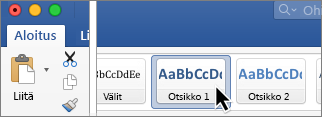
Tee tämä kaikelle tekstille, jonka haluat näkyvän sisällysluettelossa.
Sisällysluettelon luominen
Word muodostaa sisällysluettelon automaattisesti käyttämällä asiakirjan otsikoita. Sisällysluettelo päivittyy, kun muutat otsikon tekstiä, järjestystä tai tasoa.
-
Napsauta kohtaa, johon haluat lisätä sisällysluettelon. Tavallisesti sisällysluettelo lisätään tiedoston alkuun.
-
Valitse Viittaukset > Sisällysluettelo ja sitten tyylivalikoimasta Automaattinen sisällysluettelo.
Huomautus: Jos käytät Manuaalinen sisällysluettelo -tyyliä, Word ei käytä otsikoita sisällysluettelon luomiseen eikä pysty päivittämään sitä automaattisesti. Word käyttää sen sijaan paikkamerkkitekstiä, joka näyttää sisällysluettelolta, jotta voit kirjoittaa merkinnät sisällysluetteloon manuaalisesti.
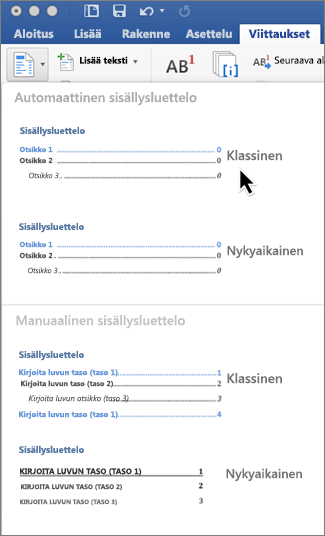
Jos haluat muotoilla tai mukauttaa sisällysluetteloa, se onnistuu. Voit esimerkiksi muuttaa fonttia ja otsikkotasojen määrää ja päättää, näytetäänkö merkintöjen ja sivunumeroiden väliset pisteviivat.
Wordin verkkoversio antaa sinun päivittää sisällysluettelon, joka on jo asiakirjassa, mutta ei vielä sisällä tapaa sisällysluettelon luomiseen.
Sisällysluettelon päivittämiseksi, napsauta sisällysluetteloa. Valitse Viittaukset > Päivitä taulukko.
Jos haluat yksityiskohtaisempia tapoja sisällysluettelon päivittämiseksi tai sisällysluettelo luomiseksi, käytä Muokkaa Wordissa -komentoa avataksesi asiakirjan Wordin työpöytäversiossa (Windows tai Mac).
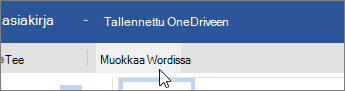
Kun tallennat asiakirjan, pystyt pitämään sisällysluettelon ajan tasalla Wordin verkkoversio.
Lisätietoja sisällysluettelon luomisen vaiheista Wordissa on artikkeleissa Windowsille tai Macille. Jos sinulla ei ole Wordia, voit kokeilla sitä tai ostaa sen osana uusinta Office-versiota.
Onko sinulla tätä ominaisuutta koskevia ehdotuksia?
Ota yhteyttä! Kerro meille, mikä toimii hyvin, onko SharePoint ongelmia tai jos sinulla on ideoita uusista toiminnoista, jotka parantavat käyttökokemustasi.










